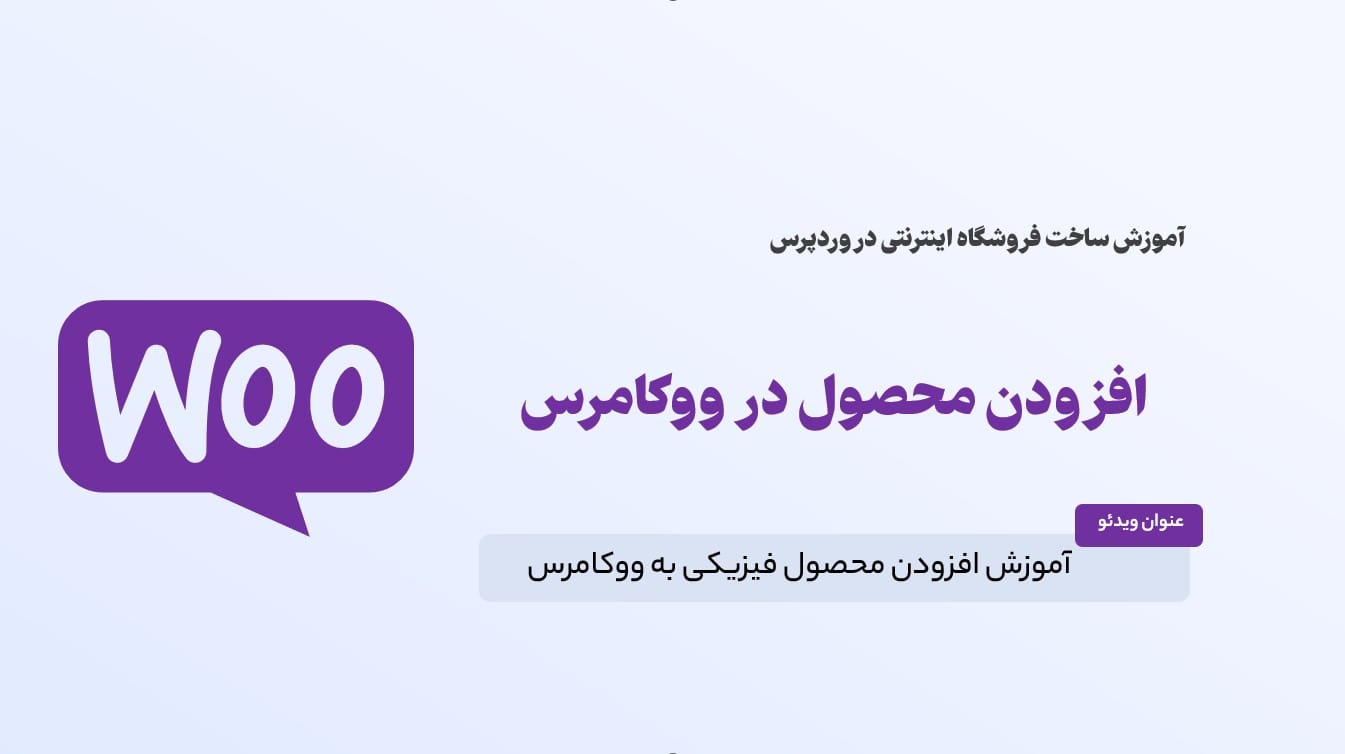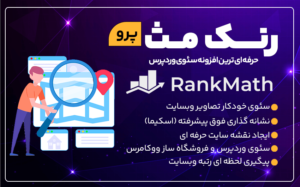افزودن محصولات در ووکامرس کاری است که هر کسی می تواند انجام دهد، حتی اگر قبلا از وردپرس استفاده نکرده باشید. اما در صورتیکه هنوز هم ممکن است برای درج اولین محصول در ووکامرس خود به راهنمایی نیاز داشته باشید، ما در این مقاله به صورت کامل به این مورد پرداخته ایم.
در مقاله زیر ، ما به شما به صورت گام به گام نشان خواهیم داد که چگونه اولین محصول خود را در فروشگاه ساز ووکامرس اضافه کنید و هر جزئیات ریزی که این مورد در بخش درج محصول نیاز دارد را به درستی پیکربندی کنید.
این آموزش شامل موارد زیر می شود:
- افزودن نام محصول
- افزودن توضیحات محصول
- انتخاب نوع محصول
- افزودن قیمت محصول
- انتخاب ویژگی و روش حمل و نقل
نحوه افزودن محصول در ووکامرس
پس از نصب افزونه ووکامرس، داشبورد وردپرس خود را باز کنید و به مسیر ووکامرس > افزودن جدید بروید تا وارد صفحه افزودن محصول در فروشگاه ووکامرسی خود شوید.
بخش بعدی در قسمت افزودن محصول که میتوانیم به اطلاعات آن اشاره کنیم میباشد که در این بخش تنظیماتی از قبیل قیمت محصول, تخفیف محصول, فروش ویژه محصول , مدیریت انبار محصول را مشاهده و مدیریت کنیم. تمامی این قسمت ها را ما در این آموزش بررسی کرده ایم.
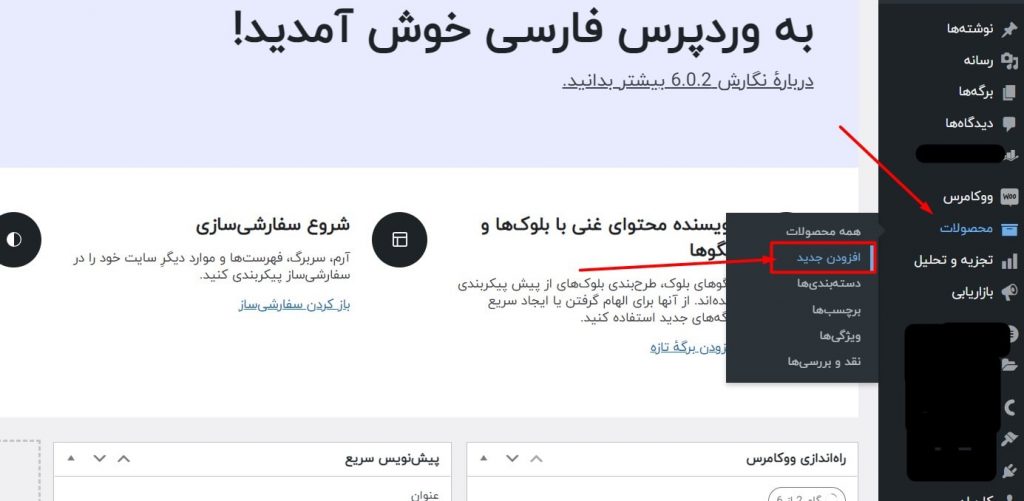
پس از کلیک بر روی گزینه و ورود به صفحه افزودن محصول با صفحه ای مانند ویرایشگر پیشفرض وردپرس در بخش افزودن مقاله روبرو خواهید شد ولی با کمی امکانات بیشتر که مربوط به بخش مدیریت محصول می باشد.
1.عنوان محصول و توضیحات را اضافه کنید
در اولین گام می بایست نام محصول خود را در قسمت نام محصول وارد کنید ( مثال : آیفون 14 پلاس 128 گیگ ) و در مرحله بعد، شما میبایست که توضیحات مربوط به محصول خود (شامل معرفی کوتاه، توضیحات طولانی) یا مزایای محصول خود را توضیح دهید.
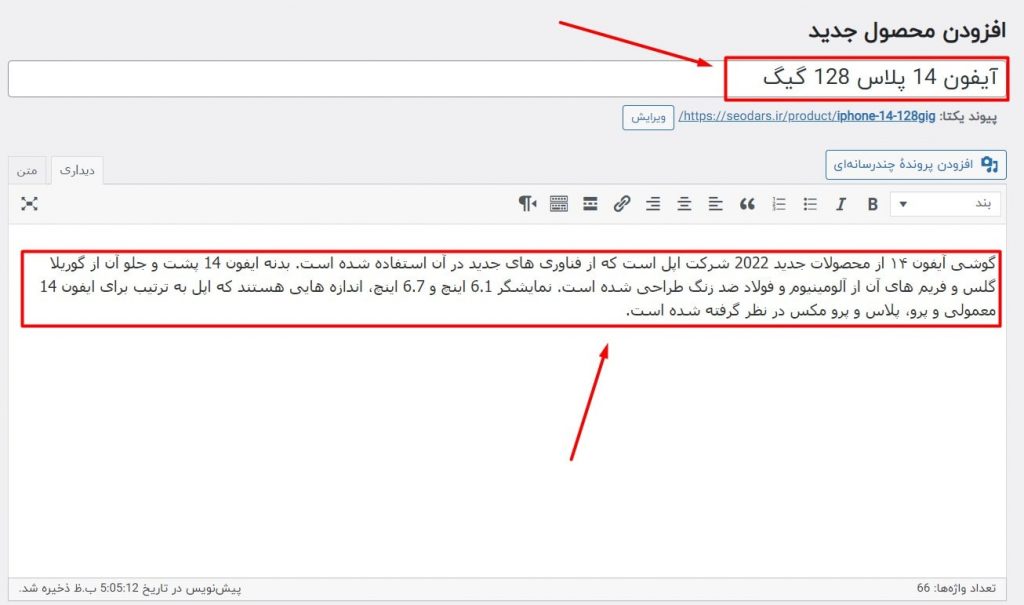
برای خوانایی بهتر توضیحات محصول میتوانید از ویژگی هایی مانند لیستینگ و حتی تصاویر نیز استفاده نمایید.
2.نوع محصول را انتخاب کنید
بسته به آنچه که قصد دارید در فروشگاه خود بفروشید، ووکامرس به شما این امکان را میدهد تا از انواع مختلف محصول استفاده کنید. شما می توانید یکی از چهار نوع محصول اصلی انتخاب کنید:
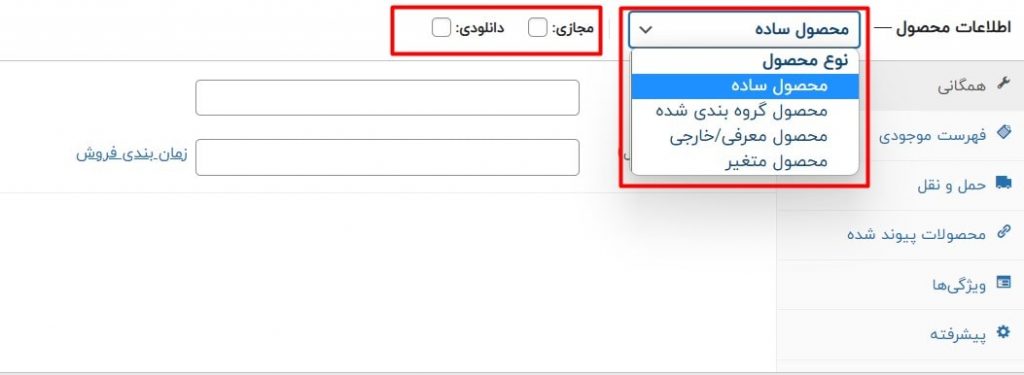
1.محصول ساده – پیش فرض است. این نوع محصول در بین صاحبان فروشگاه های ووکامرسی رایج است. به عنوان مثال، یک موبایل با یک مدل یا حجم خاص.
2.محصول گروه بندی شده – یک محصول گروه بندی شده که معمولاً برای ترکیب محصولات ساده است – به عنوان مثال، یک بسته 5 تایی تی شرت.
3.محصول معرفی / خارجی – اگر از یک سیستم تبلیغ محصول یا یک فروشگاه واسطه استفاده مینمایید، می توانید از این گزینه برای هدایت دکمه “افزودن به سبد خرید” به یک فروشگاه دیگر و استفاده از ویژگی مانند تبلیغات یا افیلیت مارکتینگ استفاده کنید.
4.محصول متغیر – محصولی که تنوعهای متعددی مانند رنگها، اندازهها و غیره را ارائه میدهد. به عنوان مثال، تیشرتی که خریداران میتوانند بین «کوچک»، «متوسط»، «بزرگ» و غیره یکی انتخاب کنند.
همچنین دو گزینه اضافی نیز ذر سمت چپ محصول ساده مشاهده میکنید که شامل موارد زیر می باشد:
1.مجازی – این گزینه برای کسانی است که یک محصول دیجیتال آنلاین را می فروشند که نیازی به ارسال ندارد. به عنوان مثال : مانند فروش بلیط کنسرت
2.دانلودی – اگر فایل قابل دانلودی مرتبط با محصول وجود دارد، می توانید این را فعال کنید. به عنوان مثال : یک کتاب الکترونیکی یا فایل صوتی.
در ادامه این آموزش، ما از روش افزودن محصول ساده استفاده می کنیم. این فرآیند به طور کلی برای انواع دیگر محصولات یکسان است – شما فقط چند گزینه اضافی خواهید داشت که در آموزش های جداگانه ای به آنها پرداخته ایم.
3.تکمیل جعبه اطلاعات درخواستی محصول
هنگامی که نوع محصول خود را انتخاب کردید، باید بقیه جزئیات را در کادر اطلاعات محصول پر کنید. می توانید از تب های سمت چپ برای پیمایش بین بخش های مختلف استفاده کنید.
تب همگانی
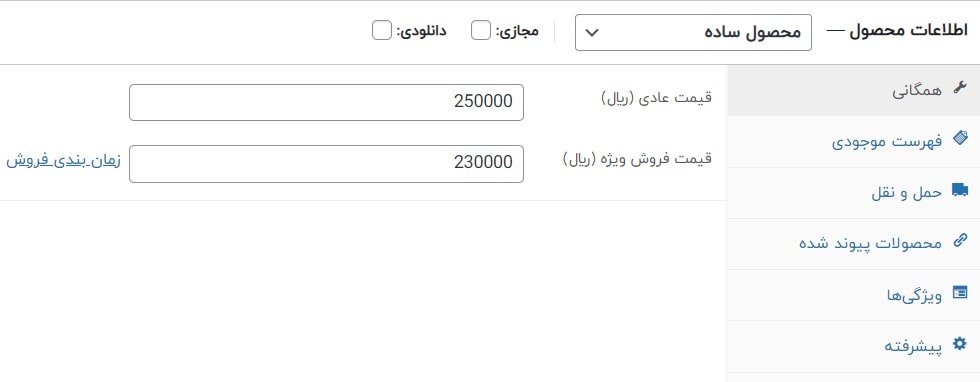
در تب همگانی، میبایست قیمت معمولی و قیمت فروش ویژه را وارد کنید. قیمت فروش ویژه را در صورتیکه محصول شما شامل تخفیف نمیشود خالی بگذارید.
در زیر آن، وضعیت مالیات را انتخاب کنید – اینکه آیا محصول شما شامل اخذ مالیات از مشتری است یا خیر. اگر بله، مالیات را انتخاب کنید.
فهرست موجودی
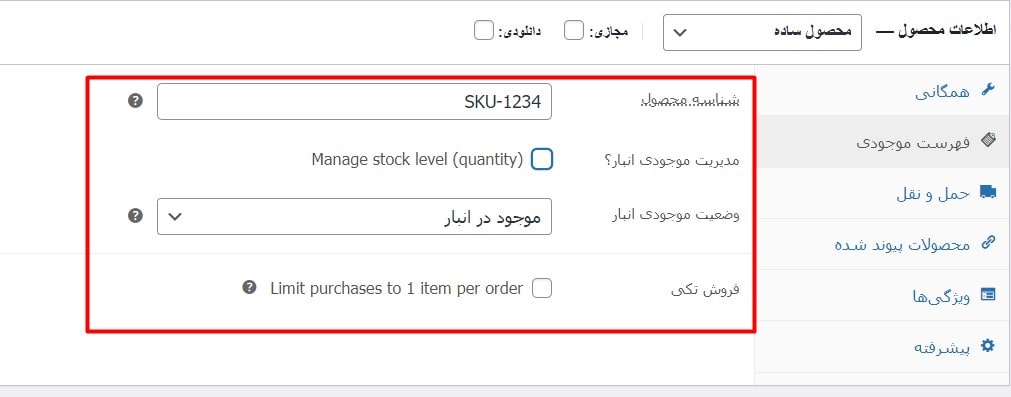
وردپرس نه تنها برای راه اندازی یک فروشگاه واسطه عالی است، بلکه برای ایجاد یک فروشگاه تجارت الکترونیک مبتنی بر موجودی کالا نیز عالی است. البته اگه بدانید همه این امکانات به لطف ووکامرس میباشد.
تب فهرست موجودی به شما کمک می کند تا موجودی محصول را به طور موثر مدیریت کنید. شناسه محصول، وضعیت انبار و سایر گزینه ها به طور پیش فرض در این بخش وجود دارند و قابل مشاهده می باشند. اما اگر آن را نمی بینید، مطمئن شوید که گزینه مدیریت فهرست موجودی را با رفتن به ووکامرس> پیکربندی> محصول > فهرست موجودی فعال کرده اید.
در اینجا، شناسه محصول (SKU) یک شماره شناسایی منحصر به فرد است که در هر محصول یا خدمات موجود است. این امر محصولات را متمایز نگه می دارد و مدیریت موجودی را ساده می کند. شما می توانید شناسه محصول را به صورت دستی اختصاص دهید یا از یک افزونه ساخت خودکار شناسه محصول (SKU) برای ایجاد شناسه های محصول منحصر به فرد استفاده کنید.
در این تب شما احتمالا متوجه گزینه ای به نام “مدیریت موجودی انبار” خواهید شد که اگر آن را فعال نکنید، باید موجودی انبار را به صورت دستی پس از فروش رفتن محصول به روز کنید. با این حال، اگر کادر را علامت بزنید، سیستم مدیریت موجودی انبار ووکامرس به طور خودکار موجودی محصول را بر اساس موجودی کل محصول مدیریت خواهد کرد.
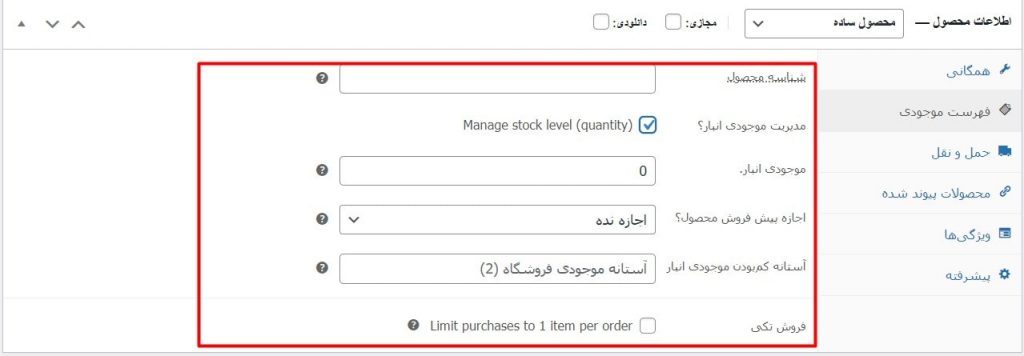
- موجودی انبار : تعداد موجودی کل محصول را وارد کنید تا پس از فروش محصول به طور خودکار موجودی به روز می شود.
- اجازه پیشفروش محصول : اگر محصول در حال تولید است و به زودی در دسترس خواهد بود، امکان پیشفروش محصول را میتوانید فعال نمایید.
- آستانه کم بودن محصول : با درج مقداری مشخص در این کادر، وقتی موجودی انبار محصول شما به این عدد برسد از طریق ایمیل به شما اطلاع رسانی خواهد شد.
- فروش تکی : با فعالسازی این گزینه فقط امکان فروش یک بار محصول به یک مشتری وجود خواهد داشت. از این ویژگی معمولا برای محصولات با موجودی محدود یا محصولات دانلودی که نیازی به خرید دو مرتبه ای ندارند استفاده میشود.
حمل و نقل
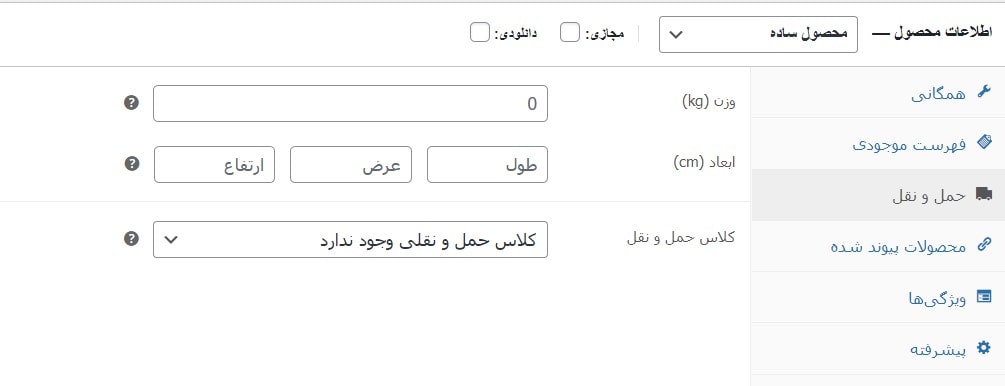
در تب حمل و نقل، می توانید جزئیات مهم یک محصول فیزیکی را برای حمل و نقل مدیریت کنید.
در صورتیکه مقدار وزن یا ابعاد محصول در بخش محاسبه هزینه یا ارسال کالا مهم میباشد، میتوانید مقدار دقیق این مشخصات را در این بخش وارد نمایید.
گزینه ای به نام کلاس حمل و نقل وجود دارد. با استفاده از ویژگی شما میتوانید نرخ حمل و نقل به دلیل وزن، نوع خدمات و دلایل دیگر که ممکن است متفاوت باشد را با روش های مختلفی ارسال نمایید.
به عنوان مثال، در یک کلاس حمل و نقل، می توانید محصولات با وزن 5 کیلوگرمی را با هم گروه بندی کنید و از یک سرویس حمل و نقل خاص استفاده کنید. همچنین می توانید موارد سنگین تر را گروه بندی کنید و آنها را با روش دیگری ارسال کنید.
محصولات پیوند شده
محصولات مرتبط در واقع پیشنهاد های مرتبط با محصولی است که مشتری در حال خرید آن میباشد و با این روش میتوانید فروش خود را در فروشگاه ووکامرسی خود افزایش دهید. دو راه برای انجام این مورد وجود دارد؛
راه اول : می توانید محصولاتی که میتواند تکمیل کننده محصول فعلی مشتری باشد را در صفحه محصولی که مشتریان شما در حال تماشای آن میباشند پیشنهاد دهید. (مثال : در کنار گوشی آیفون 14 میتواند محصول ایرپاد نیز پیشنهاد دهید)
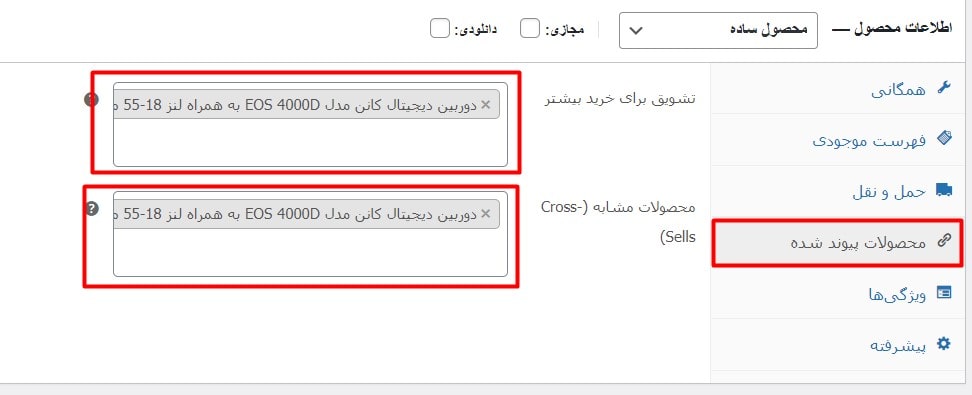
راه دوم : میتوانید محصولات مشابه با ویژگی های بهتر یا ویژگی های منحصر به فرد را توصیه کنید، یعنی ارزش بیشتری به محصول اضافه کنید. (ویژگی فروش بالا)
علاوه بر صفحه محصول، می توانید در صفحه تسویه حساب نیز این موارد رو به مشتری خود نمایش دهید .
ویژگی ها
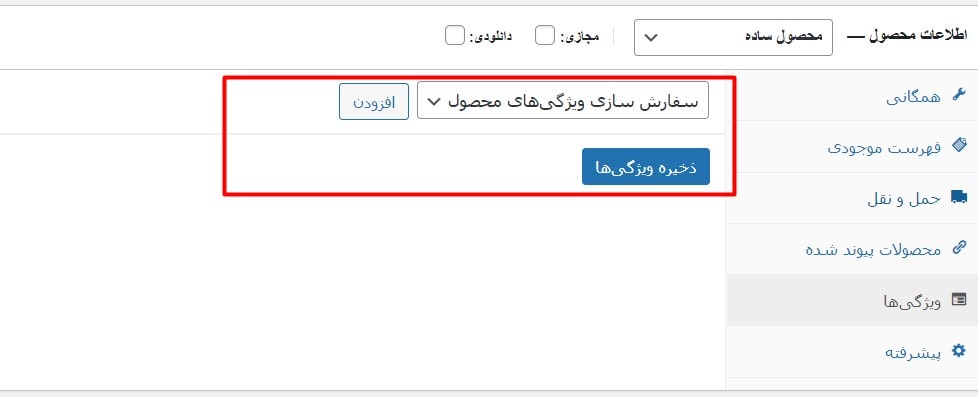
ویژگی ها به شما کمک می کنند مواردی مانند گزینه های رنگ، اندازه ها و موارد دیگر را به محصولات خود اضافه نمایید. برای افزودن ویژگیها، راهنمای اضافه کردن محصولات متغیر در ووکامرس را مطالعه نمایید.
پیشرفته
از تب پیشرفته میتوانید برای افزودن یادداشت خریدی که پس از ثبت سفارش ظاهر میشود، استفاده نمایید.
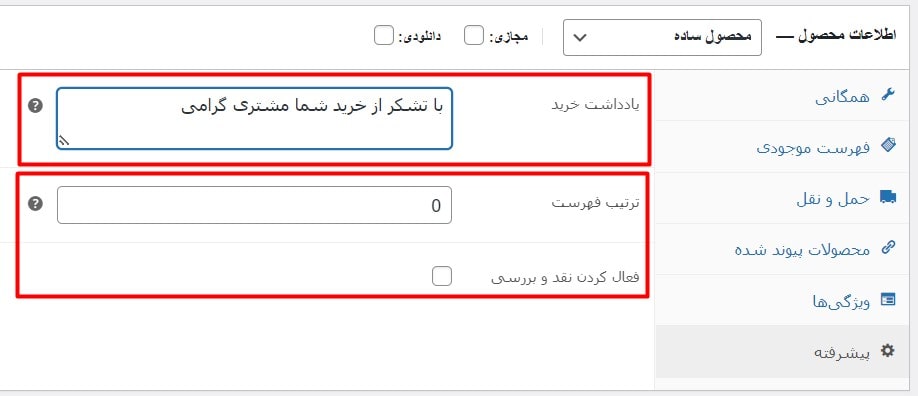
همچنین میتوانید ترتیب فهرست بندی را تنظیم نمایید که پیشنهاد می شود بدون تغییر بماند و برای فعال کردن نظرات مشتریان نیز، اقدام به فعال کردن تیک نقد و بررسی نمایید.
4.یک توضیح کوتاه جذاب بنویسید
هنگامی که کادر اطلاعات محصول را پر کردید، کمی به سمت پایین به سمت کادر توضیحات کوتاه محصول بروید.
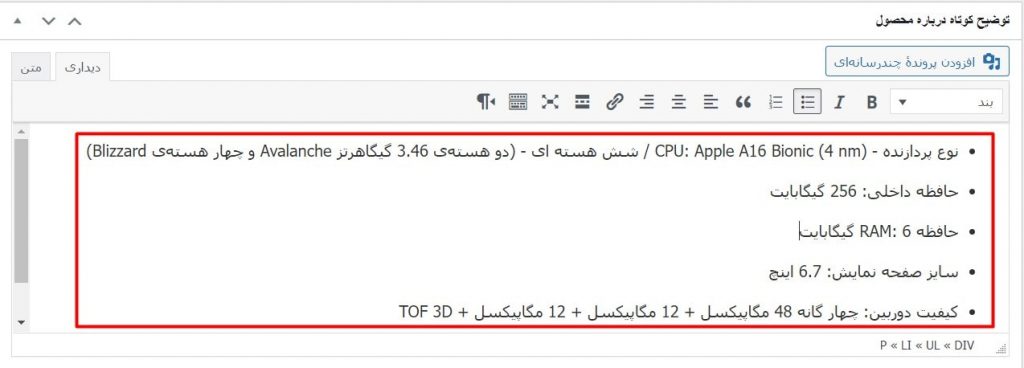
توضیحات کوتاه معمولاً در یک بخش کوچک در کنار تصویر محصول و در همان ابتدای صفحه نمایش داده می شود. توضیح طولانیتری که در بالا وارد کردهاید معمولاً پایینتر نمایش داده میشود، اگرچه این مورد به قالب ووکامرسی شما نیز بستگی دارد.
در تصویر بالا نمونه ای از توضیحات مختصر یک محصول که شامل ویژگی های محصول میشود آورده شده است.
در انتها میتوانید با آپلود یک تصویر از بخش افزودن تصویر محصول و سپس انتخاب چندین تصویر در بخش گالری ، اقدام به انتشار نهایی محصول نمایید
5.نکات تکمیلی در زمان درج محصول در ووکامرس
تبریک می گویم! اگر تا این مرحله از آموزش را انجام داده باشید ، تقریبا صفحه محصول شما آماده انتشار است، فقط نیاز است ادامه مراحل زیر را انجام دهید. قبل از انتشار محصول، موارد زیر را با استفاده از نوار کناری سمت چپ اضافه کنید:
- دسته ها و برچسب های محصول : دسته ها و برچسب ها به شما در سازماندهی محصولات کمک می کنند. خریداران شما همچنین می توانند از دسته ها و برچسب ها در صفحه فروشگاه شما برای یافتن محصولات مد نظر استفاده کنند. سعی کنید آنها را برای راحتی کار مشتریان به صورت هدفمند و مفید درج نمایید.
- تصویر محصول : تصویر اصلی محصول را اضافه کنید. این بزرگترین تصویر از محصول شما خواهد بود که در صفحه جزئیات محصول به نمایش گذاشته خواهد شد و همچنین در صفحه کاتالوگ محصول ظاهر می شود.
- گالری محصول : می توانید تصاویر اضافی محصول خود را که در گالری در صفحه جزئیات محصول ظاهر می شوند اضافه کنید.
6. دکمه انتشار را برای اضافه کردن محصول به سایت بزنید!
پس از انجام تمامی موارد گفته شده در بالا، کافیست یکبار از اول همه جزئیات محصول را بررسی نمایید که همه چیز درست باشد، و سپس میتوانید بر روی دکمه انتشار کلیک کنید تا محصول خود را به فروشگاه ووکامرسی خود ، درست مانند یک نوشته وبلاگ منتشر کنید.
هنگامی که یک محصول را در ووکامرس اضافه کردید، می توانید از همان الگوی فعلی برای درج محصولات بعدی در ووکامرس استفاده کنید. کافیست بر روی گزینه دوبل کردن در زیر گزینه نام محصول در صفحه مشاهده همه محصولات کلیک نمایید و یک نسخه کپی شده از تمامی تنظیمات انجام شده در محصول قبلی را داشته باشید.
گام بعدی در راه اندازی فروشگاه اینترنتی با ووکامرس
تا اینجای کار شما با نحوه افزودن محصول در ووکامرس آشنا شدید و در گام بعدی به شما توصیه میکنیم نحوه استفاده صحیح از دسته بندی محصولات در ووکامرس را مشاهده نمایید.
منبع : themeisle